win7共享设置
时间:2024/3/29作者:未知来源:争怎路由网人气:
- 本站电脑知识提供电脑入门知识,计算机基础知识,计算机网络应用基础知识,电脑配置知识,电脑故障排除和电脑常识大全,帮助您更好的学习电脑!不为别的,只因有共同的爱好,为软件互联网发展出一分力!
win7系统下应该怎么才能够在局域网中共享文件?小编今天教大家如何在局域网里面共享文件。
方法步骤
1.在办公生活中,我们可能经常会需要与其他的同事共享一些文件,通过U盘分享就很麻烦了,我们可以直接在网络上共享这个文件让其他人访问,今天小编就来教大家。

2.想要共享文件的话,我们需要去到网络设置中将自己的电脑设置为可以被发现的状态,我们进入到网络设置页面,在里面选择更改高级共享设置,然后在里面我们选择为启用网络发现。
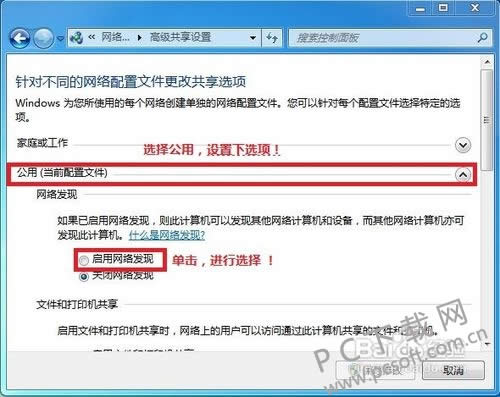
3.设置好之后,我们在电脑中找到那个想要共享的文件夹,在上面选择右键,然后选择属性,在属性窗口我们能够看到里面会有共享的选项,我们点击一下。
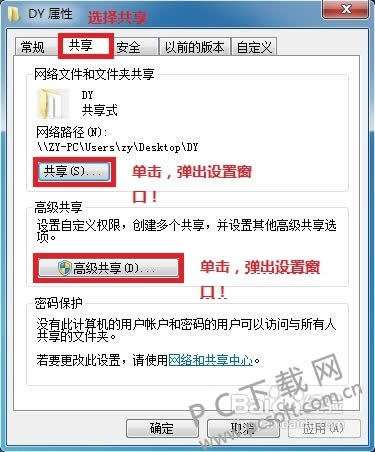
4.随后我们在第一个共享按钮之后的设置窗口中将用户选择为guest,这样能够让所有的来访用户读取到里面的文件,在下面我们可以将权限设置好。最后点击共享。
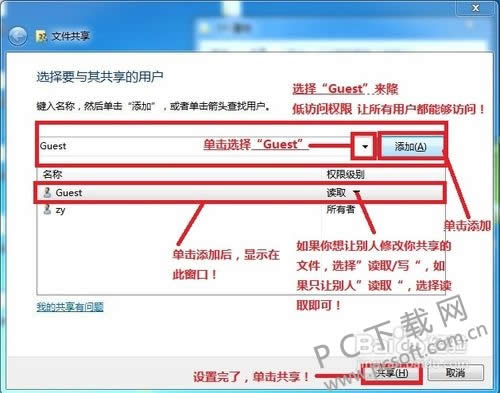
5.然后在高级共享的设置窗口中,我们将上面的共享此文件夹选中,然后点击确定即可,这样我们就将这个文件共享到网络中了,其他用户通过ip就能够访问了。
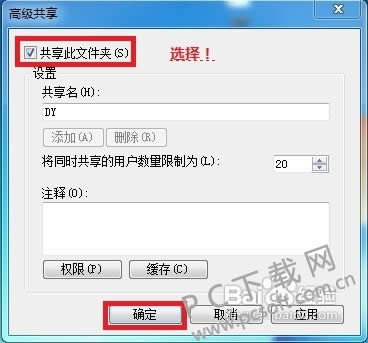
小编总结
以上就是win7共享文件的设置教程了,小伙伴们学会了没有?使用局域网共享绝对比U盘共享要快的多哦。
学习教程快速掌握从入门到精通的电脑知识
关键词:win7共享设置